推荐内容
JMS567/566盒子用量产更新FW固件步骤教程
2017-02-02 来源:本站整理 作者:U盘量产网 浏览量:14359次
都知道JMS567和JMS566的硬盘盒子很多默认是不支持UASP的,这样默认USB3.0的读写速度是不算快的,而刷支持uasp固件后能提升性能,很多人以为升级固件很麻烦所以下面就教大家怎么升级,其实很简单的。
1 .下载JMS566JMS567硬盘盒固件+工具,然后解压缩固件包, 双击运行文件夹里的“JMMassProd2_v1_16_14_1 ”
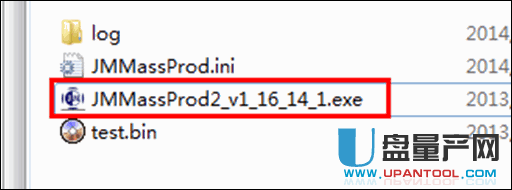
2. 打开操作界面,勾选上“RD Version”,然后,输入密码“jmicron”,点击“OK”;
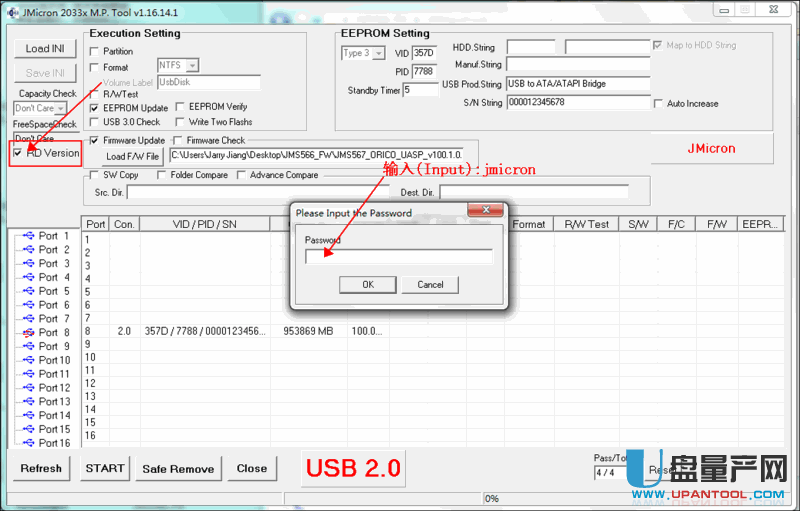
3. 点击“Load F/W File”加载固件;
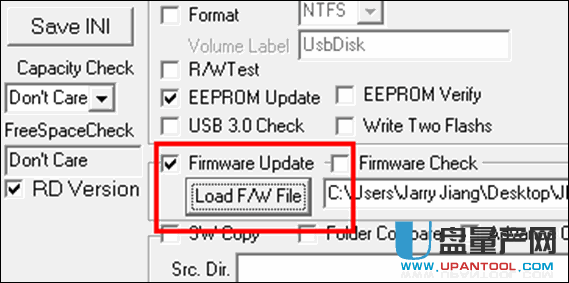
然后弹出下面的窗口,选择文件夹里的固件。
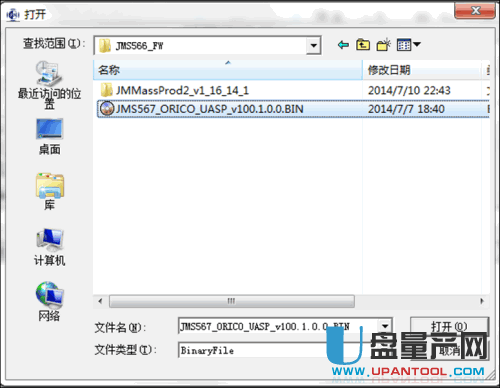
4. 接下来,设置智能休眠时间(Standby Timer),默认是: 5 min,修改为“0”取消休眠;
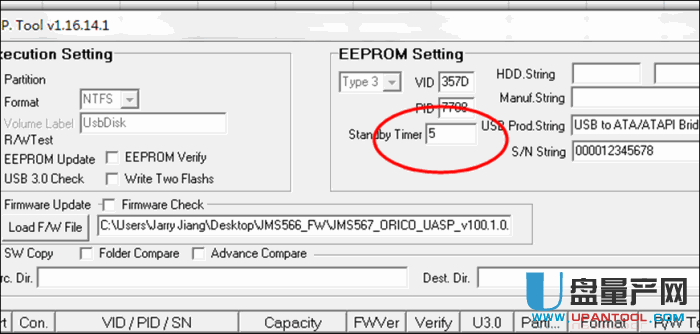
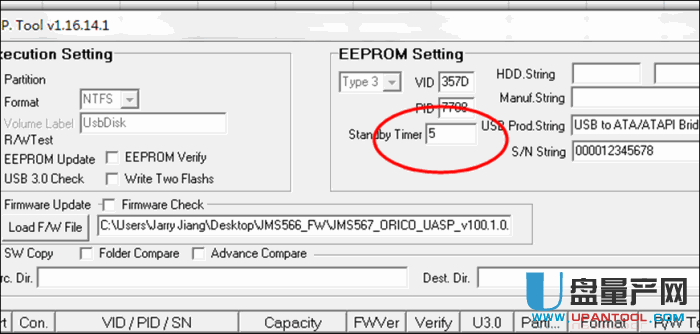
5. 点击“START”执行更新!


6. 更新非常顺利,已经成功! (注:需重启生效! )
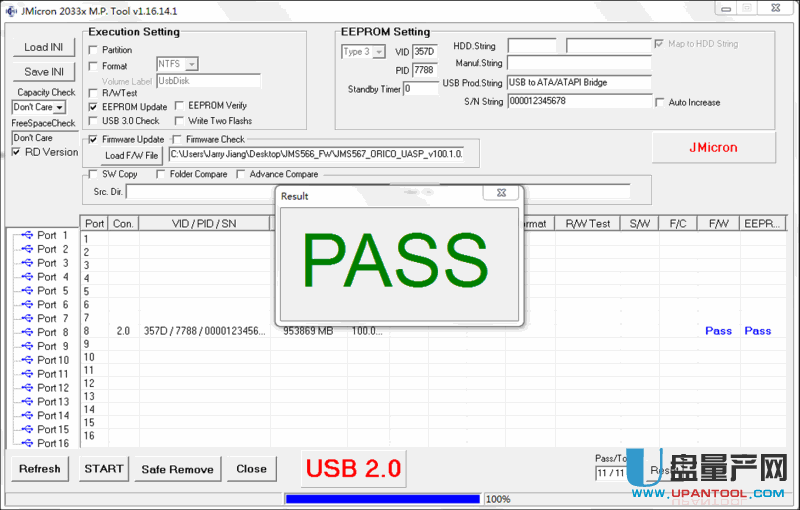
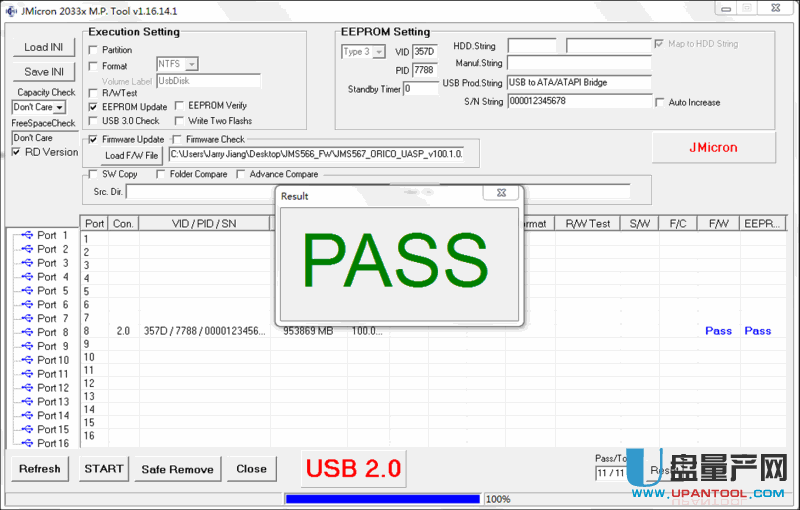
按上面的教程做就行了,根本不需要太多的知识,win7系统下升级成功,只要你的硬盘盒是这2个固件其一就可以升级,没有难度的,其他版本的固件升级方式也一样,不是限制本压缩包里的固件。
JMS567/566盒子用量产更新FW固件步骤教程手机版:https://m.upantool.com/jiaocheng/disk/10206.html
相关软件
相关文章
